“F-检验双样本方差”分析工具通过双样本F-检验对两个样本总体的方差进行比较。例如,可在一次游泳比赛中对每两个队的时间样本使用F-检验工具。该工具提供空值假设的检验结果,该假设的内容是:这两个样本来自具有相同方差的分布,而不是方差在基础分布中不相等。
该工具计算F-统计(或F-比值)的F值。F值接近于1,说明基础总体方差是相等的。在输出表中,如果F<1,则当总体方差相等且根据所选择的显著水平“F单尾临界值”返回小于1的临界值时,“P(F≤f)单尾”返回F-统计的观察值小于F的概率Alpha。如果F>1,则当总体方差相等且根据所选择的显著水平“F单尾临界值”返回大于1的临界值时,“P(F≤f)单尾”返回F-统计的观察值大于F的概率Alpha。
下面通过实例说明如何进行F-检验双样本方差分析。
步骤1:将要处理的数据按图22-39所示输入到工作表中。
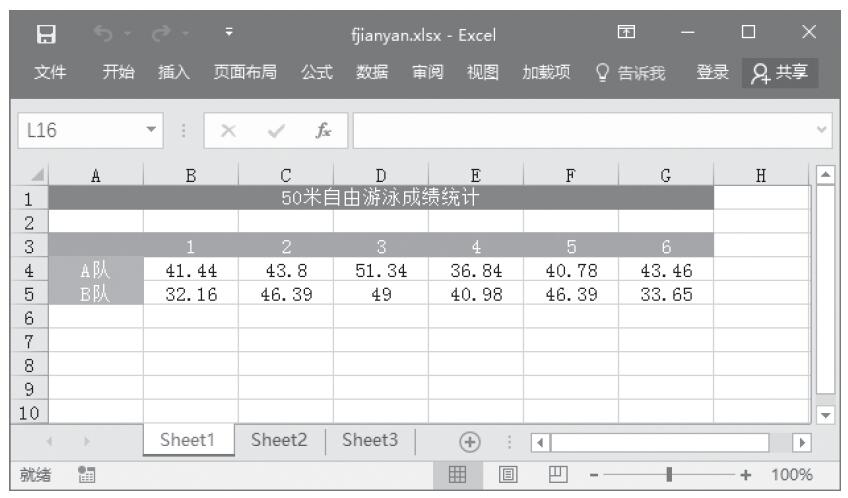
图22-39 输入将要处理的数据
步骤2:单击“数据”选项卡,然后单击“分析”组中的“数据分析”命令,打开“数据分析”对话框。
步骤3:选中“分析工具”列表中的“F-检验双样本方差”,如图22-40所示。
步骤4:单击“确定”按钮,打开“F-检验双样本方差”对话框。
步骤5:根据需要设置以下选项,具体设置如图22-41所示。其中一些不同于其他分析工具的选项简要介绍如下。
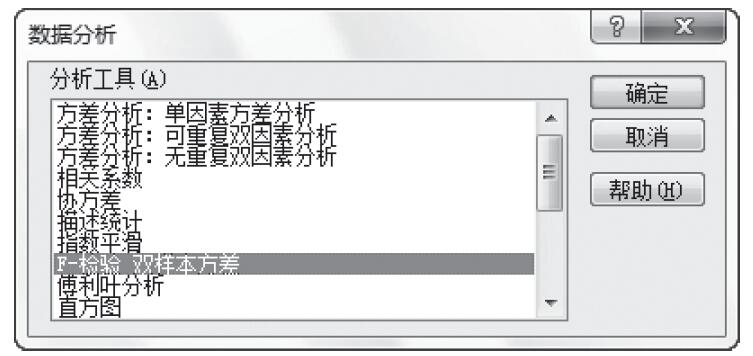
图22-40 选中“分析工具”列表中的“F-检验双样本方差”
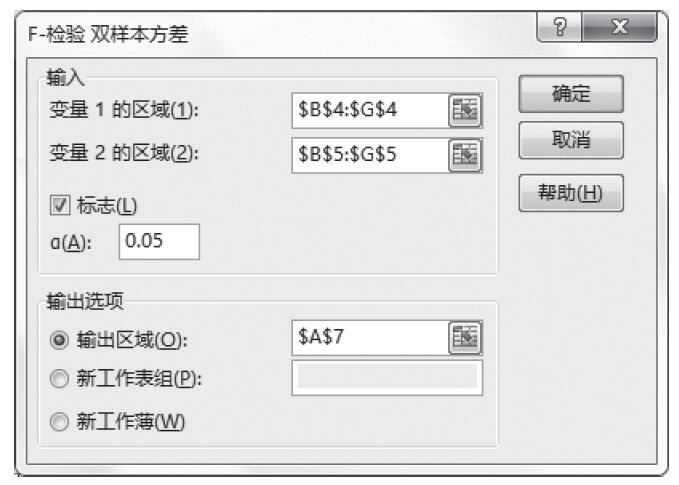
图22-41 设置F-检验双样本方差选项
- 变量1的区域:输入对需要进行分析的第一列或第一行数据的引用。
- 变量2的区域:输入对需要进行分析的第二列或第二行数据的引用。
步骤6:单击“确定”按钮,即可看到分析的结果,如图22-42所示。
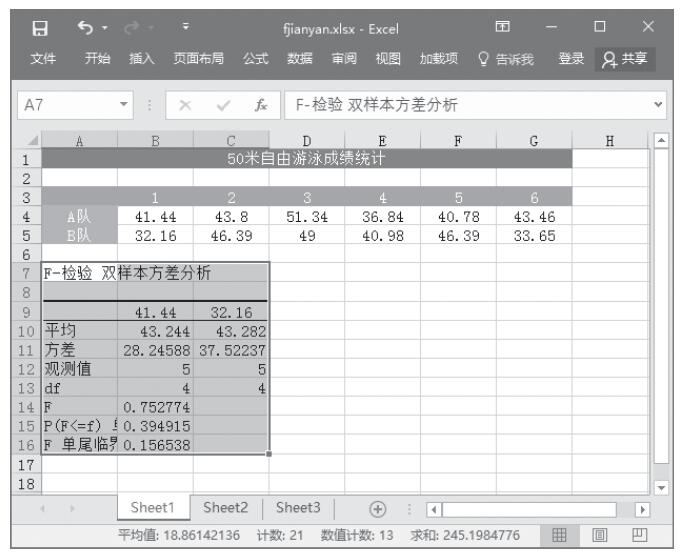
图22-42 F-检验双样本方差分析结果